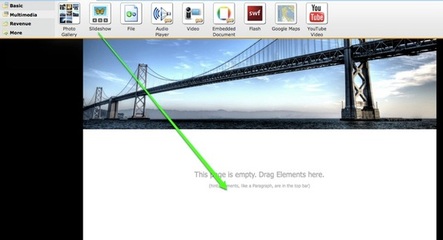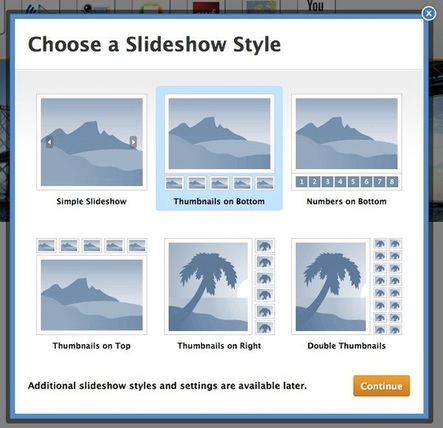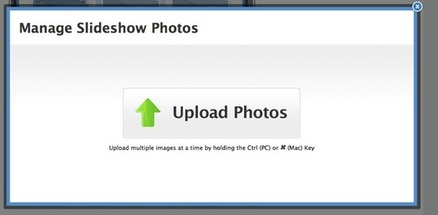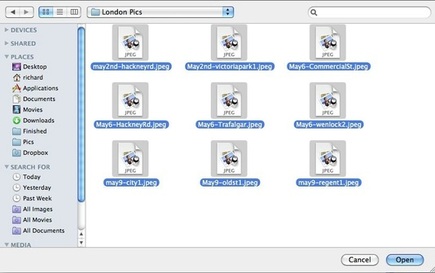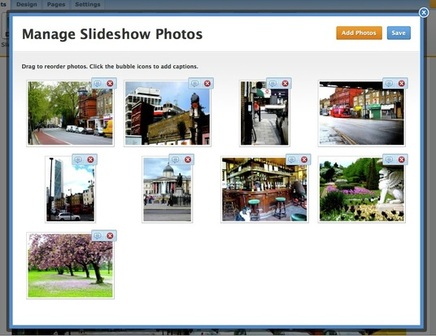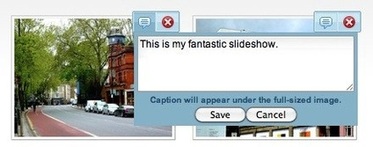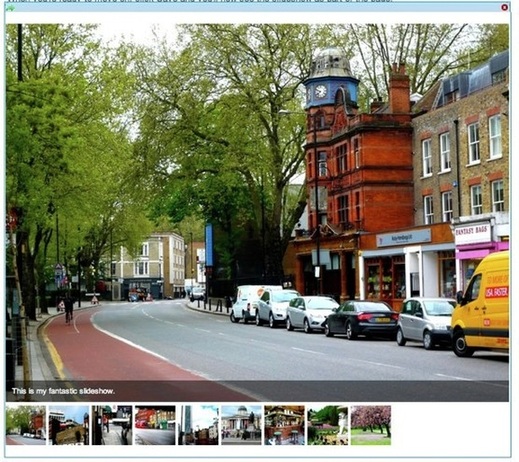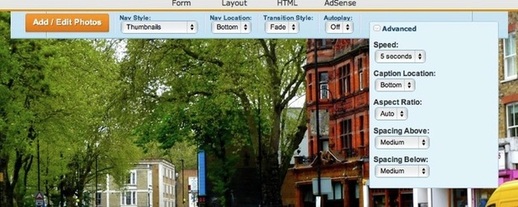画像のスライドを作成
マルチメディアカテゴリーにあるスライドエレメントを使うと、あなたの写真をかっこよく見せる事が出来ます。
スライドショーを追加するには、Slideshowエレメントをページの好きな場所へドラッグ
スライドショーを追加するには、Slideshowエレメントをページの好きな場所へドラッグ
そうすると、Choose a slideshow Style画面が表示されますので、そこで、好きなスタイルを選びます。ここでの選択は、後ほど、変更が利きますので、そんなに心配要りません。ここでは、下にサムネイルが入るタイプを選択しました。
そうすると、アップロード画面が表示されますので、大きいUpload Photosボタンをクリック
そして、あなたのアップロードしたい写真を選択。後ほど、削除、追加できます。
あなたの選択した写真数によっては、数分掛かるかもしれません。アップロードが終わると、全ての写真が表示されます。
写真をドラッグする事で、順序を変更できます。また、X印をクリックする事で、写真を削除出来、見出しマークをクリックすると、見出しを挿入できます。
Saveをクリックし全ての設定を保存。
設定の変更をするには、スライドショーツールバーを使用します。
- Add/Edit Photosボタンを使って、編集画面を表示させます
- Nav Styleではサムネイルか番号か等のスタイルを変更できます
- Nav Locationで、ナビゲーションバーを下か上か左か右等選べます
- Transition Styleでは写真が移行するときのスタイルを選べます
- Autoplayでは自動で再生するかしないかの設定ができます
- Advancedではスピード(それぞれの写真の表示時間)や見出しの位置やアスペクト比を選べます。システム自体が、自動的に最適化しますので、特に指定する必要はないでしょう